Макеты дизайна новостных лент
advertisement
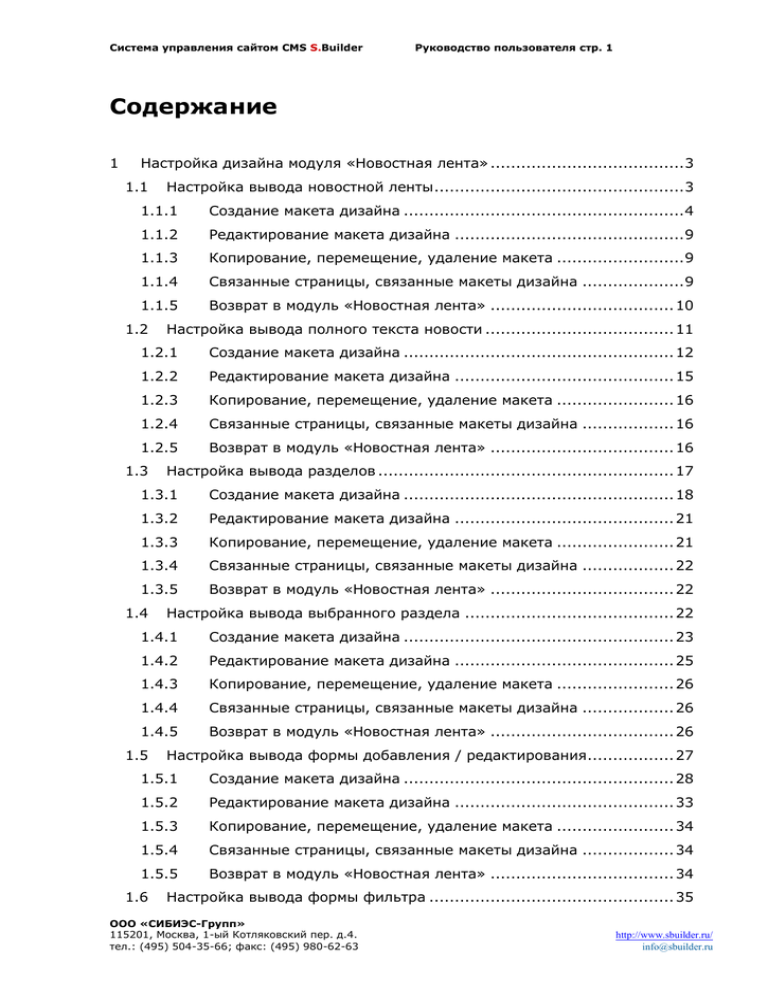
Система управления сайтом CMS S.Builder Руководство пользователя стр. 1 Содержание 1 Настройка дизайна модуля «Новостная лента» ...................................... 3 1.1 Настройка вывода новостной ленты ................................................. 3 1.1.1 Создание макета дизайна ....................................................... 4 1.1.2 Редактирование макета дизайна ............................................. 9 1.1.3 Копирование, перемещение, удаление макета ......................... 9 1.1.4 Связанные страницы, связанные макеты дизайна .................... 9 1.1.5 Возврат в модуль «Новостная лента» .................................... 10 1.2 Настройка вывода полного текста новости ..................................... 11 1.2.1 Создание макета дизайна ..................................................... 12 1.2.2 Редактирование макета дизайна ........................................... 15 1.2.3 Копирование, перемещение, удаление макета ....................... 16 1.2.4 Связанные страницы, связанные макеты дизайна .................. 16 1.2.5 Возврат в модуль «Новостная лента» .................................... 16 1.3 Настройка вывода разделов .......................................................... 17 1.3.1 Создание макета дизайна ..................................................... 18 1.3.2 Редактирование макета дизайна ........................................... 21 1.3.3 Копирование, перемещение, удаление макета ....................... 21 1.3.4 Связанные страницы, связанные макеты дизайна .................. 22 1.3.5 Возврат в модуль «Новостная лента» .................................... 22 1.4 Настройка вывода выбранного раздела ......................................... 22 1.4.1 Создание макета дизайна ..................................................... 23 1.4.2 Редактирование макета дизайна ........................................... 25 1.4.3 Копирование, перемещение, удаление макета ....................... 26 1.4.4 Связанные страницы, связанные макеты дизайна .................. 26 1.4.5 Возврат в модуль «Новостная лента» .................................... 26 1.5 Настройка вывода формы добавления / редактирования ................. 27 1.5.1 Создание макета дизайна ..................................................... 28 1.5.2 Редактирование макета дизайна ........................................... 33 1.5.3 Копирование, перемещение, удаление макета ....................... 34 1.5.4 Связанные страницы, связанные макеты дизайна .................. 34 1.5.5 Возврат в модуль «Новостная лента» .................................... 34 1.6 Настройка вывода формы фильтра ................................................ 35 ООО «СИБИЭС-Групп» 115201, Москва, 1-ый Котляковский пер. д.4. тел.: (495) 504-35-66; факс: (495) 980-62-63 http://www.sbuilder.ru/ info@sbuilder.ru Система управления сайтом CMS S.Builder Руководство пользователя стр. 2 1.6.1 Создание макета дизайна ..................................................... 36 1.6.2 Редактирование макета дизайна ........................................... 39 1.6.3 Копирование, перемещение, удаление макета ....................... 39 1.6.4 Связанные страницы, связанные макеты дизайна .................. 39 1.6.5 Возврат в модуль «Новостная лента» .................................... 40 ООО «СИБИЭС-Групп» 115201, Москва, 1-ый Котляковский пер. д.4. тел.: (495) 504-35-66; факс: (495) 980-62-63 http://www.sbuilder.ru/ info@sbuilder.ru Система управления сайтом CMS S.Builder Руководство пользователя стр. 3 1 Настройка дизайна модуля «Новостная лента» 1.1 Настройка вывода новостной ленты До вывода новостной ленты на сайт необходимо настроить макеты дизайна, которые определят внешний вид вывода новостной ленты. Чтобы открыть модуль «Макеты дизайна вывода новостной ленты» выберите в Меню разработчика команду Макеты дизайна компонентов -> Новостная лента -> Вывод новостной ленты: После загрузки модуля окно пользователя будет выглядеть следующим образом: В правой части окна будет расположена панель разделов, в которых будут размещаться макеты дизайна. Число в квадратных скобках справа от наименования раздела (например, [2]) указывает на количество макетов в разделе. Описание работы с разделами (добавление нового раздела, копирование разделов, их перемещение, удаление и др.) см. в документе «Стандартные операции с разделами». ООО «СИБИЭС-Групп» 115201, Москва, 1-ый Котляковский пер. д.4. тел.: (495) 504-35-66; факс: (495) 980-62-63 http://www.sbuilder.ru/ info@sbuilder.ru Система управления сайтом CMS S.Builder Руководство пользователя стр. 4 Левая часть окна – рабочая область, в которой отображается список созданных макетов дизайна в выбранном разделе. 1.1.1 Создание макета дизайна Чтобы создать новый макет дизайна, выберите раздел на панели разделов, затем щелкните правой кнопкой мыши в любом месте рабочей области окна. В контекстном меню выберите команду Добавить новый макет дизайна: Откроется диалоговое окно Добавление/Редактирование макета дизайна: ООО «СИБИЭС-Групп» 115201, Москва, 1-ый Котляковский пер. д.4. тел.: (495) 504-35-66; факс: (495) 980-62-63 http://www.sbuilder.ru/ info@sbuilder.ru Система управления сайтом CMS S.Builder Руководство пользователя стр. 5 На закладке «Основные» введите в поле Название макета дизайна наименование создаваемого макета дизайна. В поле Язык выберите из выпадающего списка язык, на котором будут выводиться названия месяцев и дней недели при отображении даты новости. Количество языков в Системе может расширяться неограниченно. Далее из выпадающих списков в соответствующих полях выберите макеты дизайна для: вывода рейтингов новостей, вывода комментариев к новостям, вывода информации о пользователе, добавившем новость, вывода списка тегов, постраничного вывода новостей. Укажите при помощи стрелок количество новостей на одной странице при постраничном выводе новостей. Постраничный вывод новостей может быть настроен в модуле «Макеты дизайна постраничного вывода» (Mеню разработчика –> Макеты дизайна компонентов –> Общие –> Постраничный вывод). Для получения подробной информации см. документ «Макеты дизайна постраничного вывода». Если не предполагается разбивать список новостей на страницы, то установите в поле Количество элементов на странице значение, равное 0 (нулю). ООО «СИБИЭС-Групп» 115201, Москва, 1-ый Котляковский пер. д.4. тел.: (495) 504-35-66; факс: (495) 980-62-63 http://www.sbuilder.ru/ info@sbuilder.ru Система управления сайтом CMS S.Builder Руководство пользователя стр. 6 В поле Сообщение «Новостей нет» следует ввести HTML-код и текст надписи, которая будет выводиться на сайте при отсутствии новостей. Перейдите на закладку «Поля новости»: В поле Дата новости определите формат и вид вывода даты на сайте: элементы даты выбирайте из выпадающего списка Теги, затем нажимайте на кнопку Вставить. Разделители элементов даты (точка, двоеточие и др.) и необходимый HTML-код вводите вручную. Аналогично (при помощи вставки тегов и прописывания HTML-кода) определите в соответствующих полях дизайн вывода: даты последних изменений новостей; ссылки, по которой будет осуществляться переход к полным текстам новостей (в поле Ссылка «Подробнее»); ссылки на редактирование выбранной новости; изображения для анонса выбранной новости; изображения, используемого в качестве иллюстрации к полному тексту выбранной новости; ссылки для вывода новостей пользователя. ООО «СИБИЭС-Групп» 115201, Москва, 1-ый Котляковский пер. д.4. тел.: (495) 504-35-66; факс: (495) 980-62-63 http://www.sbuilder.ru/ info@sbuilder.ru Система управления сайтом CMS S.Builder Руководство пользователя стр. 7 Определив на текущей закладке дизайн вывода выбранных полей новости, Вы впоследствии можете использовать эти, уже оформленные, поля при определении дизайна вывода анонса новости на закладке «Список новостей». Эта процедура позволит при использовании полей без значений избежать вставки «лишнего» кода в макет анонса, т.е., например, если у новости нет подробного текста, то поле Ссылка «Подробнее» не будет распарсиваться и вставляться, даже если тег этого поля указан для анонса. Список полей для новости может быть расширен (подробнее – см. в документе «Макеты данных модулей»). На закладке «Поля новости» также можно будет задать дизайн этих добавленных полей. Перейдите на закладку «Поля раздела»: В поле Вывод рейтингов и комментариев определите формат и вид вывода рейтингов и комментариев к новостям на сайте: элементы выбирайте из выпадающего списка Теги, затем нажимайте на кнопку Вставить. Разделители элементов (точка, двоеточие и др.) и необходимый HTML-код вводите вручную. Разделы новостей могут быть расширены пользовательскими полями (подробнее – см. в документе «Макеты данных модулей»). На закладке «Поля раздела» можно будет задать дизайн добавленных полей. ООО «СИБИЭС-Групп» 115201, Москва, 1-ый Котляковский пер. д.4. тел.: (495) 504-35-66; факс: (495) 980-62-63 http://www.sbuilder.ru/ info@sbuilder.ru Система управления сайтом CMS S.Builder Руководство пользователя стр. 8 Перейдите на закладку «Список новостей»: Задайте количество новостей в строке при помощи стрелок в соответствующем поле. После вывода заданного количества новостей будет выведено содержимое поля Разделитель строк. Определите дизайн вывода верхней части страницы новостной ленты в поле Верх вывода (общий). Определите дизайн вывода верхней части новостного раздела в поле Верх вывода (раздел). Если поле Верх вывода (раздел) оставить пустым, то новости в списке на сайте будут сортироваться по дате без группировки по разделам. Далее определите внешний вид вывода на сайте анонса новости, пустой ячейки, разделителя строк, низа новостного раздела и нижней части страницы новостной ленты в соответствующих полях. ООО «СИБИЭС-Групп» 115201, Москва, 1-ый Котляковский пер. д.4. тел.: (495) 504-35-66; факс: (495) 980-62-63 http://www.sbuilder.ru/ info@sbuilder.ru Система управления сайтом CMS S.Builder Руководство пользователя стр. 9 Нажмите на кнопку Сохранить. Новый макет будет сохранен и отобразится в списке макетов текущего раздела. 1.1.2 Редактирование макета дизайна Чтобы редактировать ранее созданный макет дизайна вывода новостной ленты щелкните левой кнопкой мыши по его наименованию или выберите макет и вызовите контекстное меню. Выберите команду Редактировать макет дизайна: Откроется форма редактирования макета, аналогичная форме создания, в которой произведите требуемые изменения. Для сохранения внесенных изменений без закрытия диалогового окна нажимайте на кнопку Применить. По окончании редактирования нажмите на кнопку Сохранить, если хотите сохранить макет и закрыть диалоговое окно после сохранения. 1.1.3 Копирование, перемещение, удаление макета Операции копирования, перемещения и удаления макетов дизайна вывода новостной ленты производите аналогично данным операциям с макетами дизайна сайта (см. документ «Макеты дизайна сайта»). 1.1.4 Связанные страницы, связанные макеты дизайна В рабочей области окна под названием макета Вы можете увидеть список страниц или макетов дизайна сайта, в которых выводится список новостей, формируемый на основе данного макета дизайна. Чтобы просмотреть список связанных страниц подробнее, щелкните по наименованию макета правой кнопкой мыши и в контекстном меню выберите команду Список связанных страниц: ООО «СИБИЭС-Групп» 115201, Москва, 1-ый Котляковский пер. д.4. тел.: (495) 504-35-66; факс: (495) 980-62-63 http://www.sbuilder.ru/ info@sbuilder.ru Система управления сайтом CMS S.Builder Руководство пользователя стр. 10 Откроется окно: Также под названием макета Вы можете увидеть список связанных макетов дизайна, то есть макетов дизайна сайта, использующих данный макет дизайна новостной ленты. Чтобы просмотреть список связанных макетов подробнее, щелкните по наименованию макета правой кнопкой мыши и в контекстном меню выберите команду Список связанных макетов дизайна: Откроется окно: 1.1.5 Возврат в модуль «Новостная лента» Чтобы из модуля «Макеты дизайна вывода новостной ленты» сразу перейти в модуль «Новостная лента», щелкните правой кнопкой мыши в любом месте рабочей области окна (области отображения списка макетов дизайна) и в контекстном меню выберите команду Новостная лента: ООО «СИБИЭС-Групп» 115201, Москва, 1-ый Котляковский пер. д.4. тел.: (495) 504-35-66; факс: (495) 980-62-63 http://www.sbuilder.ru/ info@sbuilder.ru Система управления сайтом CMS S.Builder Руководство пользователя стр. 11 1.2 Настройка вывода полного текста новости Модуль «Макеты дизайна вывода полного текста новости» предназначен для настройки макетов дизайна, которые определят внешний вид вывода полного текста новости. Чтобы открыть модуль «Макеты дизайна вывода полного текста новости» выберите в Меню разработчика команду Макеты дизайна компонентов -> Новостная лента -> Вывод полного текста новости: После загрузки модуля окно пользователя будет выглядеть следующим образом: ООО «СИБИЭС-Групп» 115201, Москва, 1-ый Котляковский пер. д.4. тел.: (495) 504-35-66; факс: (495) 980-62-63 http://www.sbuilder.ru/ info@sbuilder.ru Система управления сайтом CMS S.Builder Руководство пользователя стр. 12 В правой части окна будет расположена панель разделов, в которых будут размещаться макеты дизайна. Число в квадратных скобках справа от наименования раздела (например, [2]) указывает на количество макетов в разделе. Левая часть окна – рабочая область, в которой отображается список созданных макетов дизайна в выбранном разделе. Описание работы с разделами (добавление нового раздела, копирование разделов, их перемещение, удаление и др.) см. в документе «Стандартные операции с разделами». 1.2.1 Создание макета дизайна Чтобы создать новый макет дизайна, выберите раздел на панели разделов, затем щелкните правой кнопкой мыши в любом месте рабочей области окна. В контекстном меню выберите команду Добавить новый макет дизайна: Откроется диалоговое окно Добавление/Редактирование макета дизайна: ООО «СИБИЭС-Групп» 115201, Москва, 1-ый Котляковский пер. д.4. тел.: (495) 504-35-66; факс: (495) 980-62-63 http://www.sbuilder.ru/ info@sbuilder.ru Система управления сайтом CMS S.Builder Руководство пользователя стр. 13 На закладке «Основные» введите в поле Название макета дизайна наименование создаваемого макета дизайна. В поле Язык выберите из выпадающего списка язык, на котором будут выводиться названия месяцев и дней недели при отображении даты новости. Кол-во языков в Системе может расширяться неограниченно. Далее из выпадающих списков в соответствующих полях выберите макеты дизайна для: вывода рейтингов новости, вывода комментариев к новости, вывода списка тегов, вывода информации о пользователях. Перейдите на закладку «Поля новости»: ООО «СИБИЭС-Групп» 115201, Москва, 1-ый Котляковский пер. д.4. тел.: (495) 504-35-66; факс: (495) 980-62-63 http://www.sbuilder.ru/ info@sbuilder.ru Система управления сайтом CMS S.Builder Руководство пользователя стр. 14 В поле Дата новости определите формат и вид вывода даты на сайте: элементы даты выбирайте из выпадающего списка Теги, затем нажимайте на кнопку Вставить. Разделители элементов даты (точка, двоеточие и др.) и необходимый HTML-код вводите вручную. Аналогично (при помощи вставки тегов и прописывания HTML-кода) определите в соответствующих полях дизайн вывода: даты последнего изменения новости; ссылки на редактирование новости; изображения для анонса новости; изображения, используемого в качестве иллюстрации к полному тексту новости; ссылки на предыдущую новость в списке; ссылки на следующую новость в списке; ссылки для вывода новостей пользователя. Определив на текущей закладке дизайн вывода выбранных полей новости, Вы впоследствии можете использовать эти, уже оформленные, поля при определении дизайна вывода полного текста новости на закладке «Полный текст новости». Эта процедура позволит при использовании полей без значений избежать вставки «лишнего» кода в макет полного текста новости. Список полей для новости может быть расширен (подробнее – см. в документе «Макеты данных модулей»). На закладке «Поля новости» также можно будет задать дизайн этих добавленных полей. Перейдите на закладку «Поля раздела»: ООО «СИБИЭС-Групп» 115201, Москва, 1-ый Котляковский пер. д.4. тел.: (495) 504-35-66; факс: (495) 980-62-63 http://www.sbuilder.ru/ info@sbuilder.ru Система управления сайтом CMS S.Builder Руководство пользователя стр. 15 В поле Вывод рейтингов и комментариев определите формат и вид вывода рейтингов и комментариев к новостям на сайте: элементы выбирайте из выпадающего списка Теги, затем нажимайте на кнопку Вставить. Разделы новостей могут быть расширены пользовательскими полями (подробнее – см. в документе «Макеты данных модулей»). На закладке «Поля раздела» можно будет задать дизайн добавленных полей. Разделители элементов (точка, двоеточие и др.) и необходимый HTML-код вводите вручную. Перейдите на закладку «Полный текст новости»: Определите дизайн полного текста новости. Нажмите на кнопку Сохранить. Новый макет будет сохранен и отобразится в списке макетов текущего раздела. 1.2.2 Редактирование макета дизайна Чтобы редактировать ранее созданный макет щелкните левой кнопкой мыши по его наименованию или выберите макет и вызовите контекстное меню. Выберите команду Редактировать макет дизайна: ООО «СИБИЭС-Групп» 115201, Москва, 1-ый Котляковский пер. д.4. тел.: (495) 504-35-66; факс: (495) 980-62-63 http://www.sbuilder.ru/ info@sbuilder.ru Система управления сайтом CMS S.Builder Руководство пользователя стр. 16 Откроется форма редактирования макета, аналогичная форме создания, в которой произведите требуемые изменения. Чтобы сохранить внесенные изменения без закрытия диалогового окна нажмите на кнопку Применить. По окончании редактирования нажмите на кнопку Сохранить, если хотите сохранить макет и закрыть диалоговое окно после сохранения. 1.2.3 Копирование, перемещение, удаление макета Операции копирования, перемещения и удаления макетов дизайна вывода новостной ленты производите аналогично данным операциям с макетами дизайна сайта (см. документ «Макеты дизайна сайта»). 1.2.4 Связанные страницы, связанные макеты дизайна Списки связанных страниц и связанных макетов дизайна можно просмотреть, выбрав в контекстном меню команды соответственно Список связанных страниц и Список связанных макетов дизайна: Подробнее см. в пункте 1.1.4 настоящего документа. 1.2.5 Возврат в модуль «Новостная лента» Чтобы из модуля «Макеты дизайна вывода полного текста новости» сразу перейти в модуль «Новостная лента», щелкните правой кнопкой мыши в любом месте рабочей области окна (области отображения списка макетов дизайна) и в контекстном меню выберите команду Новостная лента: ООО «СИБИЭС-Групп» 115201, Москва, 1-ый Котляковский пер. д.4. тел.: (495) 504-35-66; факс: (495) 980-62-63 http://www.sbuilder.ru/ info@sbuilder.ru Система управления сайтом CMS S.Builder Руководство пользователя стр. 17 1.3 Настройка вывода разделов Дизайн вывода разделов можно настроить в модуле «Макеты дизайна вывода разделов», чтобы открыть который выберите в Меню разработчика команду Макеты дизайна компонентов -> Новостная лента -> Вывод разделов: После загрузки модуля окно пользователя будет выглядеть следующим образом: В правой части окна будет расположена панель разделов, в которых будут размещаться макеты дизайна. Число в квадратных скобках справа от наименования раздела (например, [2]) указывает на количество макетов в разделе. Левая часть окна – рабочая область, в которой отображается список созданных макетов дизайна в выбранном разделе. Описание работы с разделами (добавление нового раздела, копирование разделов, их перемещение, удаление и др.) см. в документе «Стандартные операции с разделами». ООО «СИБИЭС-Групп» 115201, Москва, 1-ый Котляковский пер. д.4. тел.: (495) 504-35-66; факс: (495) 980-62-63 http://www.sbuilder.ru/ info@sbuilder.ru Система управления сайтом CMS S.Builder 1.3.1 Руководство пользователя стр. 18 Создание макета дизайна Чтобы создать новый макет дизайна, выберите раздел на панели разделов, затем щелкните правой кнопкой мыши в любом месте рабочей области окна. В контекстном меню выберите команду Добавить новый макет дизайна: Откроется диалоговое окно Добавление/Редактирование макета дизайна: На закладке «Основные» введите в поле Название макета дизайна наименование создаваемого макета дизайна. В поле Язык выберите из выпадающего списка язык, на котором будут выводиться названия месяцев и дней недели при отображении даты новости. Кол-во языков в Системе может расширяться неограниченно. В поле Выводить разделы, для которых помечены флажки щелчком мыши при нажатой клавише Ctrl выберите флажки, которые должны быть помечены у ООО «СИБИЭС-Групп» 115201, Москва, 1-ый Котляковский пер. д.4. тел.: (495) 504-35-66; факс: (495) 980-62-63 http://www.sbuilder.ru/ info@sbuilder.ru Система управления сайтом CMS S.Builder Руководство пользователя стр. 19 разделов. Если все выбранные флажки для раздела будут отмечены, то новостной раздел будет выводиться на сайте. Далее из выпадающего списка в соответствующем поле выберите макет дизайна для постраничного вывода новостной ленты. Укажите при помощи стрелок количество разделов на одной странице при постраничном выводе новостных разделов. Постраничный вывод новостных разделов может быть настроен в модуле «Макеты дизайна постраничного вывода» (Mеню разработчика – > Макеты дизайна компонентов –> Общие –> Постраничный вывод). Для получения подробной информации см. документ «Макеты дизайна постраничного вывода». Если не предполагается разбивать список новостных разделов на страницы, то установите в поле Количество элементов на странице значение, равное 0 (нулю). Перейдите на закладку «Поля раздела»: ООО «СИБИЭС-Групп» 115201, Москва, 1-ый Котляковский пер. д.4. тел.: (495) 504-35-66; факс: (495) 980-62-63 http://www.sbuilder.ru/ info@sbuilder.ru Система управления сайтом CMS S.Builder Руководство пользователя стр. 20 Определите в соответствующих полях формат и вид вывода иконки закрытого раздела, а также рейтингов и комментариев: поля выбирайте из выпадающего списка Теги, затем нажимайте на кнопку Вставить. Разделители элементов (точка, двоеточие и др.) и необходимый HTML-код вводите вручную. Если необходимо, чтобы новостной раздел выводился одновременно со списком новостей из этого раздела, то макет дизайна вывода списка элементов раздела выберите из одноименного выпадающего списка. После этого необходимо на закладке «Уровень 1» (см. ниже) вставить тег «Вывод элементов раздела» в полях Раздел с подразделами и Раздел с подразделами (выбранный). Перейдите на закладку «Уровень 1»: Определите дизайн вывода верхней части списка разделов в поле Верх. Если поле Верх оставить пустым, то новости в списке на сайте будут сортироваться по дате вне зависимости от принадлежности новостей к разделам. Далее определите внешний вид вывода на сайте раздела с подразделами, выбранного раздела с подразделами, раздела без подразделов, выбранного раздела без подразделов, а также низа списка разделов в соответствующих полях. ООО «СИБИЭС-Групп» 115201, Москва, 1-ый Котляковский пер. д.4. тел.: (495) 504-35-66; факс: (495) 980-62-63 http://www.sbuilder.ru/ info@sbuilder.ru Система управления сайтом CMS S.Builder Руководство пользователя стр. 21 Чтобы задать внешний вид вложенных подразделов (уровни 2 и далее) нажмите на закладку «+», после чего, аналогично вышеописанному, заполните информацией закладку «Уровень 2» («Уровень 3» и т.д.) и соответствующую выбранному уровню закладку «Поля раздела». Нажмите на кнопку Сохранить. Новый макет будет сохранен и отобразится в списке макетов текущего раздела. 1.3.2 Редактирование макета дизайна Чтобы редактировать ранее созданный макет щелкните левой кнопкой мыши по его наименованию или выберите макет и вызовите контекстное меню. Выберите команду Редактировать макет дизайна: Откроется форма редактирования макета, аналогичная форме создания, в которой произведите требуемые изменения. Чтобы сохранить внесенные изменения без закрытия диалогового окна нажмите на кнопку Применить. По окончании редактирования нажмите на кнопку Сохранить, если хотите сохранить макет и закрыть диалоговое окно после сохранения. 1.3.3 Копирование, перемещение, удаление макета Операции копирования, перемещения и удаления макетов дизайна вывода новостной ленты производите аналогично данным операциям с макетами дизайна сайта (см. документ «Макеты дизайна сайта»). ООО «СИБИЭС-Групп» 115201, Москва, 1-ый Котляковский пер. д.4. тел.: (495) 504-35-66; факс: (495) 980-62-63 http://www.sbuilder.ru/ info@sbuilder.ru Система управления сайтом CMS S.Builder 1.3.4 Руководство пользователя стр. 22 Связанные страницы, связанные макеты дизайна Списки связанных страниц и связанных макетов дизайна можно просмотреть, выбрав в контекстном меню команды соответственно Список связанных страниц и Список связанных макетов дизайна: Подробнее см. в пункте 1.1.4 настоящего документа. 1.3.5 Возврат в модуль «Новостная лента» Чтобы из модуля «Макеты дизайна вывода разделов» сразу перейти в модуль «Новостная лента», щелкните правой кнопкой мыши в любом месте рабочей области окна (области отображения списка макетов дизайна) и в контекстном меню выберите команду Новостная лента: 1.4 Настройка вывода выбранного раздела Модуль «Макеты дизайна вывода выбранного раздела» предназначен для настройки дизайна вывода выбранного раздела в новостной ленте. Чтобы открыть модуль «Макеты дизайна вывода выбранного раздела» выберите в Меню разработчика команду Макеты дизайна компонентов -> Новостная лента -> Вывод выбранного раздела: ООО «СИБИЭС-Групп» 115201, Москва, 1-ый Котляковский пер. д.4. тел.: (495) 504-35-66; факс: (495) 980-62-63 http://www.sbuilder.ru/ info@sbuilder.ru Система управления сайтом CMS S.Builder Руководство пользователя стр. 23 После загрузки модуля окно пользователя будет выглядеть следующим образом: В правой части окна будет расположена панель разделов, в которых будут размещаться макеты дизайна. Число в квадратных скобках справа от наименования раздела (например, [2]) указывает на количество макетов в разделе. Левая часть окна – рабочая область, в которой отображается список созданных макетов дизайна в выбранном разделе. Описание работы с разделами (добавление нового раздела, копирование разделов, их перемещение, удаление и др.) см. в документе «Стандартные операции с разделами». 1.4.1 Создание макета дизайна Чтобы создать новый макет дизайна, выберите раздел на панели разделов, затем щелкните правой кнопкой мыши в любом месте рабочей области окна. В контекстном меню выберите команду Добавить новый макет дизайна: ООО «СИБИЭС-Групп» 115201, Москва, 1-ый Котляковский пер. д.4. тел.: (495) 504-35-66; факс: (495) 980-62-63 http://www.sbuilder.ru/ info@sbuilder.ru Система управления сайтом CMS S.Builder Руководство пользователя стр. 24 Откроется диалоговое окно Добавление/Редактирование макета дизайна: На закладке «Основные» введите в поле Название макета дизайна наименование создаваемого макета дизайна. В поле Язык выберите из выпадающего списка язык, на котором будут выводиться названия месяцев и дней недели при отображении даты новости. Кол-во языков в Системе может расширяться неограниченно. В поле Выводить разделы, для которых помечены флажки щелчком мыши при нажатой клавише Ctrl выберите флажки, которые должны быть помечены у разделов. Если все выбранные флажки для раздела будут отмечены, то новостной раздел будет выводиться на сайте. Перейдите на закладку «Поля раздела»: ООО «СИБИЭС-Групп» 115201, Москва, 1-ый Котляковский пер. д.4. тел.: (495) 504-35-66; факс: (495) 980-62-63 http://www.sbuilder.ru/ info@sbuilder.ru Система управления сайтом CMS S.Builder Руководство пользователя стр. 25 Определите в соответствующих полях формат и вид вывода иконки закрытого раздела, а также рейтингов и комментариев: поля выбирайте из выпадающего списка Теги, затем нажимайте на кнопку Вставить. Разделители элементов (точка, двоеточие и др.) и необходимый HTML-код вводите вручную. Перейдите на закладку «Вывод раздела»: Определите дизайн вывода выбранного новостного раздела. Нажмите на кнопку Сохранить. Новый макет будет сохранен и отобразится в списке макетов текущего раздела. 1.4.2 Редактирование макета дизайна Чтобы редактировать ранее созданный макет щелкните левой кнопкой мыши по его наименованию или выберите макет и вызовите контекстное меню. Выберите команду Редактировать макет дизайна: ООО «СИБИЭС-Групп» 115201, Москва, 1-ый Котляковский пер. д.4. тел.: (495) 504-35-66; факс: (495) 980-62-63 http://www.sbuilder.ru/ info@sbuilder.ru Система управления сайтом CMS S.Builder Руководство пользователя стр. 26 Откроется форма редактирования макета, аналогичная форме создания, в которой произведите требуемые изменения. Чтобы сохранить внесенные изменения без закрытия диалогового окна нажмите на кнопку Применить. По окончании редактирования нажмите на кнопку Сохранить, если хотите сохранить макет и закрыть диалоговое окно после сохранения. 1.4.3 Копирование, перемещение, удаление макета Операции копирования, перемещения и удаления макетов дизайна вывода новостной ленты производите аналогично данным операциям с макетами дизайна сайта (см. документ «Макеты дизайна сайта»). 1.4.4 Связанные страницы, связанные макеты дизайна Списки связанных страниц и связанных макетов дизайна можно просмотреть, выбрав в контекстном меню команды соответственно Список связанных страниц и Список связанных макетов дизайна: Подробнее см. в пункте 1.1.4 настоящего документа. 1.4.5 Возврат в модуль «Новостная лента» Чтобы из модуля «Макеты дизайна вывода выбранного раздела» сразу перейти в модуль «Новостная лента», щелкните правой кнопкой мыши в любом месте рабочей области окна (области отображения списка макетов дизайна) и в контекстном меню выберите команду Новостная лента: ООО «СИБИЭС-Групп» 115201, Москва, 1-ый Котляковский пер. д.4. тел.: (495) 504-35-66; факс: (495) 980-62-63 http://www.sbuilder.ru/ info@sbuilder.ru Система управления сайтом CMS S.Builder Руководство пользователя стр. 27 1.5 Настройка вывода формы добавления / редактирования Дизайн вывода формы добавления / редактирования новостей можно настроить в модуле «Макеты дизайна вывода формы добавления / редактирования». Чтобы открыть модуль «Макеты дизайна вывода формы добавления / редактирования» выберите в Меню разработчика команду Макеты дизайна компонентов -> Новостная лента -> Вывод формы добавления / редактирования: После загрузки модуля окно пользователя будет выглядеть следующим образом: В правой части окна будет расположена панель разделов, в которых будут размещаться макеты дизайна. Число в квадратных скобках справа от наименования раздела (например, [2]) указывает на количество макетов в разделе. Левая часть окна – рабочая область, в которой отображается список созданных макетов дизайна в выбранном разделе. Описание работы с разделами (добавление нового раздела, копирование разделов, их перемещение, удаление и др.) см. в документе «Стандартные операции с разделами». ООО «СИБИЭС-Групп» 115201, Москва, 1-ый Котляковский пер. д.4. тел.: (495) 504-35-66; факс: (495) 980-62-63 http://www.sbuilder.ru/ info@sbuilder.ru Система управления сайтом CMS S.Builder 1.5.1 Руководство пользователя стр. 28 Создание макета дизайна Чтобы создать новый макет дизайна, выберите раздел на панели разделов, затем щелкните правой кнопкой мыши в любом месте рабочей области окна. В контекстном меню выберите команду Добавить новый макет дизайна: Откроется диалоговое окно Добавление/Редактирование макета дизайна: На закладке «Основные» введите в поле Название макета дизайна наименование создаваемого макета дизайна. В поле Формат ввода дат определите формат и вид ввода даты в форме добавления/редактирования новостей: элементы даты выбирайте из выпадающего списка Теги, затем нажимайте на кнопку Вставить. Разделители элементов даты (точка, двоеточие и др.) и необходимый HTML-код вводите вручную. В поле Язык выберите из выпадающего списка язык, на котором будут вводиться названия месяцев и дней недели при указании даты новости. Кол-во языков в Системе может расширяться неограниченно. ООО «СИБИЭС-Групп» 115201, Москва, 1-ый Котляковский пер. д.4. тел.: (495) 504-35-66; факс: (495) 980-62-63 http://www.sbuilder.ru/ info@sbuilder.ru Система управления сайтом CMS S.Builder Руководство пользователя стр. 29 Перейдите на закладку «Поля формы»: В поле Заголовок новости определите вид вывода поля для указания заголовка новости на сайте. Чтобы указать в форме добавления/редактирования новости, что данное поле необходимо заполнять в обязательном порядке, установите флажок в поле Обязательно для заполнения. Аналогично (при помощи вставки тегов и прописывания HTML-кода) определите в соответствующих местах дизайн вывода полей для указания: даты новости; псевдостатического адреса (ЧПУ); индекса сортировки; анонса новости; изображения для анонса новости; отображения текущего изображения для анонса новости; полного текста новости; изображения, используемого в качестве иллюстрации к полному тексту новости; отображения текущего изображения для полного текста новости; тематических тегов; списка разделов; ООО «СИБИЭС-Групп» 115201, Москва, 1-ый Котляковский пер. д.4. тел.: (495) 504-35-66; факс: (495) 980-62-63 http://www.sbuilder.ru/ info@sbuilder.ru Система управления сайтом CMS S.Builder Руководство пользователя стр. 30 поля ввода кода с картинки (CAPTCHA); картинки с кодом (CAPTCHA). Список полей для новости может быть расширен (подробнее – см. в документе «Макеты данных модулей»). После добавления дизайн добавленных полей можно будет задать на описываемой закладке «Поля формы». Перейдите на закладку «Форма»: Определите дизайн формы добавления/редактирования новостей, а также начала и конца выделения обязательных полей. ООО «СИБИЭС-Групп» 115201, Москва, 1-ый Котляковский пер. д.4. тел.: (495) 504-35-66; факс: (495) 980-62-63 http://www.sbuilder.ru/ info@sbuilder.ru Система управления сайтом CMS S.Builder Руководство пользователя стр. 31 Перейдите на закладку «Поля сообщений»: Для сообщений, выводимых при добавлении/редактировании новостей, а также в письмах пользователю и модератору, в поле Дата определите формат и вид вывода даты: элементы даты выбирайте из выпадающего списка Теги, затем нажимайте на кнопку Вставить. Разделители элементов даты (точка, двоеточие и др.) и необходимый HTML-код вводите вручную. Аналогично (при помощи вставки тегов и прописывания HTML-кода) определите в соответствующих полях дизайн вывода: заголовка новости; анонса новости; изображения для анонса новости; полного текста новости; изображения для полного текста новости; вывода рейтингов и комментариев к новости. Список полей может быть расширен (подробнее – см. в документе «Макеты данных модулей»). После добавления дизайн добавленных полей можно будет задать на описываемой закладке «Поля сообщений». ООО «СИБИЭС-Групп» 115201, Москва, 1-ый Котляковский пер. д.4. тел.: (495) 504-35-66; факс: (495) 980-62-63 http://www.sbuilder.ru/ info@sbuilder.ru Система управления сайтом CMS S.Builder Руководство пользователя стр. 32 Перейдите на закладку «Сообщения»: ООО «СИБИЭС-Групп» 115201, Москва, 1-ый Котляковский пер. д.4. тел.: (495) 504-35-66; факс: (495) 980-62-63 http://www.sbuilder.ru/ info@sbuilder.ru Система управления сайтом CMS S.Builder Руководство пользователя стр. 33 Определите в соответствующих полях дизайн вывода сообщений об успешном добавлении и редактировании новостей, а также сообщений об ошибках. Перейдите на закладку «Письма»: Определите в соответствующих полях дизайн для: темы письма для модератора (при добавлении); текста письма для модератора (при добавлении); темы письма для модератора (при редактировании); текста письма для модератора (при редактировании). Нажмите на кнопку Сохранить. Новый макет будет сохранен и отобразится в списке макетов текущего раздела. 1.5.2 Редактирование макета дизайна Чтобы редактировать ранее созданный макет щелкните левой кнопкой мыши по его наименованию или выберите макет и вызовите контекстное меню. Выберите команду Редактировать макет дизайна: ООО «СИБИЭС-Групп» 115201, Москва, 1-ый Котляковский пер. д.4. тел.: (495) 504-35-66; факс: (495) 980-62-63 http://www.sbuilder.ru/ info@sbuilder.ru Система управления сайтом CMS S.Builder Руководство пользователя стр. 34 Откроется форма редактирования макета, аналогичная форме создания, в которой произведите требуемые изменения. Чтобы сохранить внесенные изменения без закрытия диалогового окна нажмите на кнопку Применить. По окончании редактирования нажмите на кнопку Сохранить, если хотите сохранить макет и закрыть диалоговое окно после сохранения. 1.5.3 Копирование, перемещение, удаление макета Операции копирования, перемещения и удаления макетов дизайна вывода новостной ленты производите аналогично данным операциям с макетами дизайна сайта (см. документ «Макеты дизайна сайта»). 1.5.4 Связанные страницы, связанные макеты дизайна Списки связанных страниц и связанных макетов дизайна можно просмотреть, выбрав в контекстном меню команды соответственно Список связанных страниц и Список связанных макетов дизайна: Подробнее см. в пункте 1.1.4 настоящего документа. 1.5.5 Возврат в модуль «Новостная лента» Чтобы из модуля «Макеты дизайна вывода формы добавления новостей» сразу перейти в модуль «Новостная лента», щелкните правой кнопкой мыши в любом месте рабочей области окна (области отображения списка макетов дизайна) и в контекстном меню выберите команду Новостная лента: ООО «СИБИЭС-Групп» 115201, Москва, 1-ый Котляковский пер. д.4. тел.: (495) 504-35-66; факс: (495) 980-62-63 http://www.sbuilder.ru/ info@sbuilder.ru Система управления сайтом CMS S.Builder Руководство пользователя стр. 35 1.6 Настройка вывода формы фильтра Дизайн вывода формы фильтра новостей можно настроить в модуле «Макеты дизайна вывода формы фильтра», чтобы открыть который выберите в Меню разработчика команду Макеты дизайна компонентов -> Новостная лента -> Вывод формы фильтра: После загрузки модуля окно пользователя будет выглядеть следующим образом: В правой части окна будет расположена панель разделов, в которых будут размещаться макеты дизайна. Число в квадратных скобках справа от наименования раздела (например, [2]) указывает на количество макетов в разделе. Левая часть окна – рабочая область, в которой отображается список созданных макетов дизайна в выбранном разделе. Описание работы с разделами (добавление нового раздела, копирование разделов, их перемещение, удаление и др.) см. в документе «Стандартные операции с разделами». ООО «СИБИЭС-Групп» 115201, Москва, 1-ый Котляковский пер. д.4. тел.: (495) 504-35-66; факс: (495) 980-62-63 http://www.sbuilder.ru/ info@sbuilder.ru Система управления сайтом CMS S.Builder 1.6.1 Руководство пользователя стр. 36 Создание макета дизайна Чтобы создать новый макет дизайна, выберите раздел на панели разделов, затем щелкните правой кнопкой мыши в любом месте рабочей области окна. В контекстном меню выберите команду Добавить новый макет дизайна: Откроется диалоговое окно Добавление/Редактирование макета дизайна: На закладке «Основные» введите в поле Название макета дизайна наименование создаваемого макета дизайна. В поле Формат ввода дат определите формат и вид ввода даты в форме фильтра новостей: элементы даты выбирайте из выпадающего списка Теги, затем нажимайте на кнопку Вставить. Разделители элементов даты (точка, двоеточие и др.) и необходимый HTML-код вводите вручную. В поле Язык выберите из выпадающего списка язык, на котором будут вводиться названия месяцев и дней недели при указании даты новости. Кол-во языков в Системе может расширяться неограниченно. ООО «СИБИЭС-Групп» 115201, Москва, 1-ый Котляковский пер. д.4. тел.: (495) 504-35-66; факс: (495) 980-62-63 http://www.sbuilder.ru/ info@sbuilder.ru Система управления сайтом CMS S.Builder Руководство пользователя стр. 37 Перейдите на закладку «Поля формы»: ООО «СИБИЭС-Групп» 115201, Москва, 1-ый Котляковский пер. д.4. тел.: (495) 504-35-66; факс: (495) 980-62-63 http://www.sbuilder.ru/ info@sbuilder.ru Система управления сайтом CMS S.Builder Руководство пользователя стр. 38 При помощи вставки тегов и прописывания HTML-кода определите в соответствующих местах дизайн вывода полей для указания: идентификатора; идентификатора (начала интервала); идентификатора (конца интервала); даты; даты (начала интервала); даты (конца интервала); заголовка новости; анонса новости; полного текста новости; полей сортировки. Перейдите на закладку «Форма»: Определите дизайн формы фильтра новостей. ООО «СИБИЭС-Групп» 115201, Москва, 1-ый Котляковский пер. д.4. тел.: (495) 504-35-66; факс: (495) 980-62-63 http://www.sbuilder.ru/ info@sbuilder.ru Система управления сайтом CMS S.Builder Руководство пользователя стр. 39 Нажмите на кнопку Сохранить. Новый макет будет сохранен и отобразится в списке макетов текущего раздела. 1.6.2 Редактирование макета дизайна Чтобы редактировать ранее созданный макет щелкните левой кнопкой мыши по его наименованию или выберите макет и вызовите контекстное меню. Выберите команду Редактировать макет дизайна: Откроется форма редактирования макета, аналогичная форме создания, в которой произведите требуемые изменения. Чтобы сохранить внесенные изменения без закрытия диалогового окна нажмите на кнопку Применить. По окончании редактирования нажмите на кнопку Сохранить, если хотите сохранить макет и закрыть диалоговое окно после сохранения. 1.6.3 Копирование, перемещение, удаление макета Операции копирования, перемещения и удаления макетов дизайна вывода новостной ленты производите аналогично данным операциям с макетами дизайна сайта (см. документ «Макеты дизайна сайта»). 1.6.4 Связанные страницы, связанные макеты дизайна Списки связанных страниц и связанных макетов дизайна можно просмотреть, выбрав в контекстном меню команды соответственно Список связанных страниц и Список связанных макетов дизайна: ООО «СИБИЭС-Групп» 115201, Москва, 1-ый Котляковский пер. д.4. тел.: (495) 504-35-66; факс: (495) 980-62-63 http://www.sbuilder.ru/ info@sbuilder.ru Система управления сайтом CMS S.Builder Руководство пользователя стр. 40 Подробнее см. в пункте 1.1.4 настоящего документа. 1.6.5 Возврат в модуль «Новостная лента» Чтобы из модуля «Макеты дизайна вывода формы фильтра новостей» сразу перейти в модуль «Новостная лента», щелкните правой кнопкой мыши в любом месте рабочей области окна (области отображения списка макетов дизайна) и в контекстном меню выберите команду Новостная лента: ООО «СИБИЭС-Групп» 115201, Москва, 1-ый Котляковский пер. д.4. тел.: (495) 504-35-66; факс: (495) 980-62-63 http://www.sbuilder.ru/ info@sbuilder.ru
